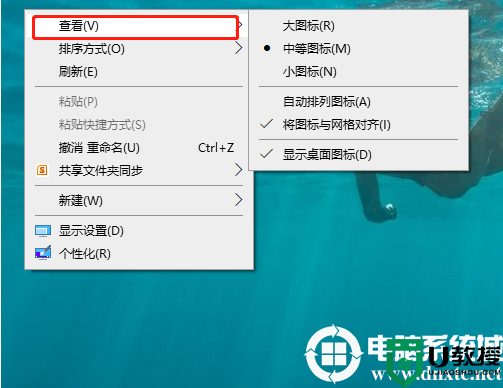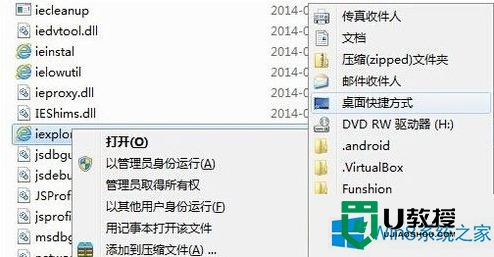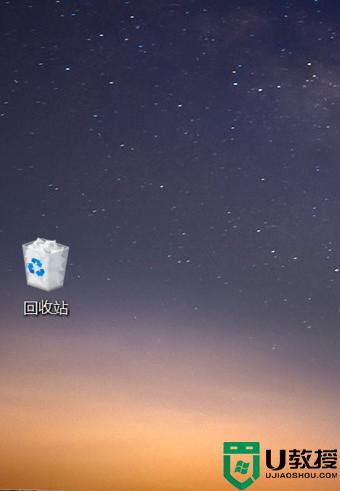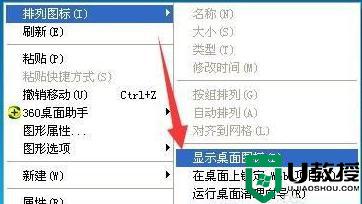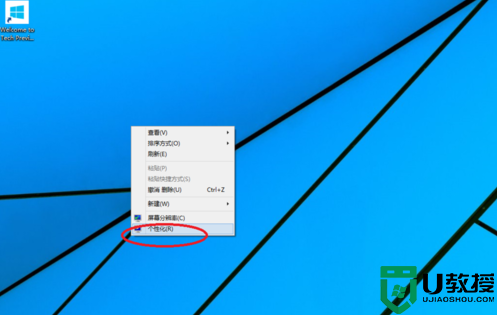电脑桌面上的图标不见了解决方法
时间:2022-03-05作者:xinxin
我们在给电脑安装完微软系统之后,进入桌面通常都能够看到一些常用的系统图标和自带的软件图标,不过近日有用户反馈自己的电脑在启动后进入桌面时却没有看到任何图标的存在,面对这种情况应该怎么解决呢?下面小编就给大家带来一篇电脑桌面上的图标不见了解决方法。
具体方法:
方法一:
1、首先在空白桌面上右击,然后点击查看,再点击“显示桌面图标”。
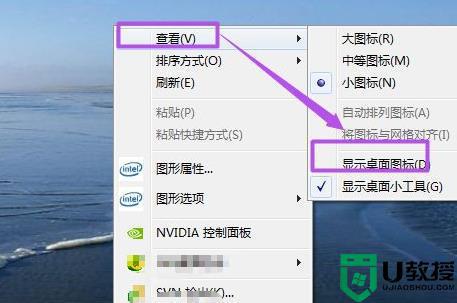
2、然后就可以看到桌面图标又回来了。
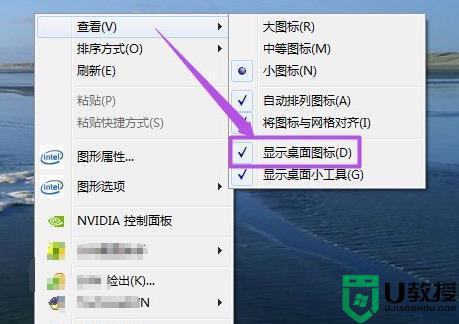
方法二:
1、首先右击电脑空白处,然后点击“个性化”。
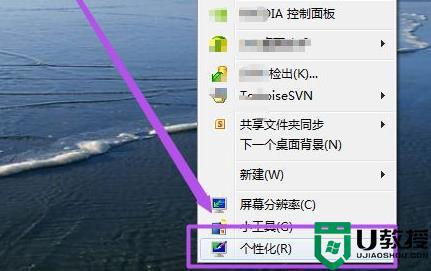
2、然后点击左侧的“更改桌面图标”。
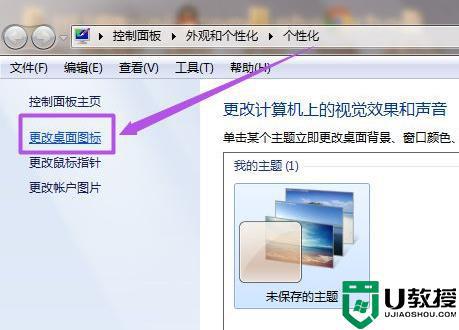
3、然后可以将没有勾选的全部勾选一下。
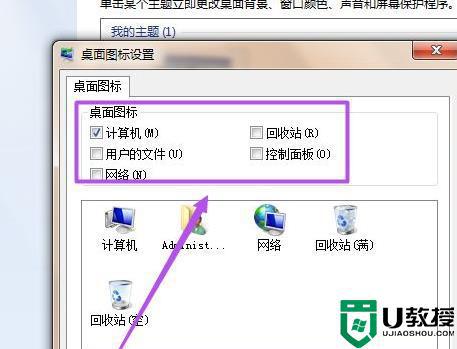
4、最后点击确定即可。
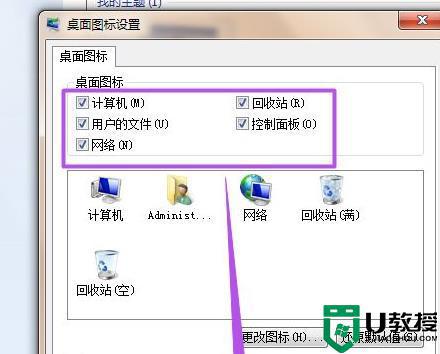
上述就是小编教大家的电脑桌面上的图标不见了解决方法了,有出现这种现象的小伙伴不妨根据小编的方法来解决吧,希望能够对大家有所帮助。